Okuyucuların Seçimi
Popüler Makaleler
Bugün Mozilla, dünya çapında milyonlarca insan tarafından kullanılan en yaygın kullanılan tarayıcılardan biridir.
Pek çok adı vardır: resmi olan - Mozzilla Firefox - kırmızı tilki amblemi hızla argoya dönüştü ve bugün Mozilla, Mozilla, Mazila, Fox, Fire Fox, Firefox olarak sunulabilir.
Tarayıcı, hem deneyimli İnternet kullanıcıları hem de çeşitli terimlerin çılgınlığından henüz tam olarak emin olmayan yeni başlayanlar için mükemmeldir.
Her şeyden önce, Mozilla'yı yalnızca şirketin resmi web sitesinin sayfasından ücretsiz olarak indirebilir ve indirmelisiniz. İndirme ve kurulum tamamen ücretsizdir, bu nedenle SMS göndermek veya program için başka herhangi bir şekilde ödeme yapmak için çeşitli tekliflerle yetinmeyin. her zaman tarayıcının en son sürümünü bulabilirsiniz. Mozilla'nın kurulum süreci "" makalesinde adım adım anlatılmaktadır.
Yani, Mozilla bilgisayarınıza yüklendi.
Öncelikle Mozilla'nın önceki sürümlerine bakalım - 29'a kadar, yani 28'inci sürüm, 27'nci sürüm vb. Ve makalenin sonunda yeni 29'uncu sürüme değineceğiz.
Şekil 1'deki Mozilla'nın ana sayfasındaki 12 düğme:
 Şekil.1 Mozilla'nın Ana sayfasındaki on iki düğme
Şekil.1 Mozilla'nın Ana sayfasındaki on iki düğme Şekil 1'deki 1'den 12'ye kadar olan sayıları sırayla ele alalım:
Şekil 1'de, Mozilla'daki adres çubuğu kırmızı bir dikdörtgenle daire içine alınmıştır. 1 numara.
Diğer tarayıcılarda olduğu gibi Mozilla'da da adres çubuğu gereklidir:
Sayı Şekil 1'de 2 – arama satırı Mozilla'da. Listemizin sonundaki 12. paragrafta ona geri döneceğiz.
Sayı Şekil 1'de 3- düğme ana sayfa. Bu düğmeye tıkladıktan sonra, önünüzde Ana sayfanın, yani orijinal olarak ayarlanmış (ilk) sayfanın bulunduğu bir pencere açılacaktır.
Sayı Şekil 1'de 4 – Yer imleri (Favoriler)İnternette beğendiği siteyi kaybetmemek için kullanıcının kendisi tarafından yapılan Mozilla'da. Bu butona tıkladıktan sonra, daha önce Favorilere eklediğiniz veya ekleyeceğiniz tüm sitelerin bir listesi görüntülenir. Bu, ilginizi çeken sitelerin kişisel olarak seçtiğiniz listesidir. Daha sonra bu liste düzenlenebilir (silinebilir, klasörlere konulabilir, vb.)
Sayı Şekil 1'de 5 – Ayarlar Mozily.
Sayı Şekil 1'de 6 – Sekmeler Mozilla'da zirvede.
Sayı Şekil 1'de 7 – « Yeni sekme aç» Mozilla'da.
Sayı Şekil 1'de 8 – « önceki sayfaya dön”, yani önceki ekran durumuna (Geri).
"Sol" veya "Geri" okuna (Şekil 1'de 8 numara) tıklarsak, bir önceki sayfaya "geri adım" geri döneriz. Bu oka birkaç tıklama, birkaç "geri adım" atmanıza, yani birkaç ekran geri gitmenize olanak tanır.
Bir "Sağ" ok varsa ("Sol" okun yanında), ardından üzerine tıklayarak bir sonraki sayfaya gidebilirsiniz (İleri).
Sayı Şekil 1'de 9- Şekil 1'de 9 rakamının altındaki güzel bir yıldız, Favorilere açık bir site eklemenizi sağlar, yani daha sonra düğme 4'ü kullanarak buradan ulaşabilirsiniz (Şekil 1).
İle mozilla'da yer imi yapma, beğendiğiniz sitenin açık olduğu anda 9 rakamı ile gösterilen yıldıza sol tıklayın ve açılan pencerede “Bitir” düğmesine tıklayın.
Sayı Şekil 1'de 10- "" - Şekil 1'de 10 rakamıyla gösterilen küçük üçgene tıkladığınızda, sık kullandığınız sitelerin listesini içeren bir açılır pencere açılır.
Sayı Şekil 1'de 11 – « Geçerli sayfayı yenile". Sitede kaldığınız süre boyunca sitede değişiklikler meydana gelebilir (örneğin, sitede yeni bilgiler belirdi veya site "donmuş", yani site tıklamalarınıza yanıt vermiyor). Siteyi güncellemek için 11 rakamıyla işaretlenmiş ok resmine tıklamanız yeterli.
Sayı Şekil 1'de 12- "Arama motorlarının açılır listesini aç". Şekil 1'deki düğme 12'ye tıklayarak, Şekil 2'de gösterilen arama motorlarının listesini göreceğiz. Bu listede dilerseniz herhangi bir arama motoruna tıklayabilir ve böylece ihtiyacınız olan bilgiyi bulmak için seçilen sistemi kullanabilirsiniz.
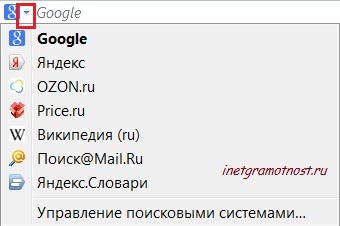 Pirinç. 2 Mozilla'da ara
Pirinç. 2 Mozilla'da ara Sıkça sorulan sorulara bakalım:
Sol üst köşede, parlak turuncu Firefox düğmesine tıklayın, fare imlecini Ayarlar komutuna getirin (Şekil 3'te 2 numara), beliren pencerede Ayarlar komutuna tıklayın (Şekil 3'te 3 numara):
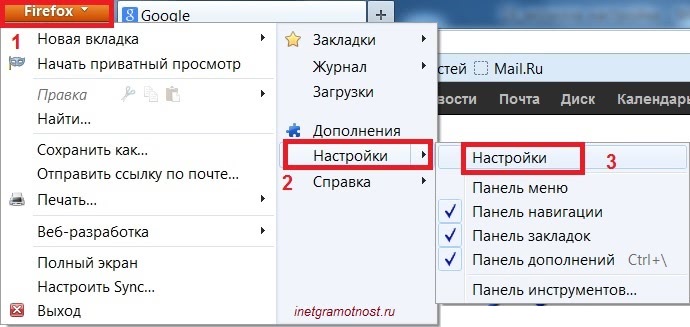 Pirinç. Mozilla'da 3 Ayarlar
Pirinç. Mozilla'da 3 Ayarlar “+” Artı işaretine tıklarsanız (Şekil 4'ün altında “Yeni sekme aç” olarak gösterilir), Mozilla'da yeni bir sekme görünecektir. Bu uygundur: bir siteyi bir sekmede, başka bir siteyi başka bir sekmede, üçüncü bir siteyi üçüncü sekmede açabilirsiniz, vb. Böylece, bir siteden diğerine geçerken, istediğiniz sitenin bulunduğu sekmede farenin sol düğmesine tıklayarak birkaç site açabilirsiniz.
Mozilla'da bir sekmeyi kaldırmak için "Sekmeyi Kapat" sekmesinin sağ köşesindeki çarpı işaretine tıklamanız yeterlidir (Şek. 4):
Pirinç. 4 Tıklanacak yer: Sekmeyi kapat, Sekmeyi aç, Tarayıcıyı kapatMozilu tarayıcısını kapatmak için "Tarayıcıyı Kapat" penceresinin üst köşesindeki çarpı işaretine tıklayın (Şek. 4). Mozilla'da sekmeler açıldıysa, "Tarayıcıyı Kapat" haçına tıkladıktan sonra, tüm sekmeler kapatılacak ve ardından tarayıcı hemen kapanacaktır. Önce önceden açık olan tüm sekmeleri kapatmanın ve ancak ondan sonra Mozilla'yı kapatmanın doğru olduğunu düşünüyorum.
Tarayıcınızın sol üst köşesinde Firefox etiketli turuncu bir düğme yoksa (Şekil 1'de bu düğme 5 rakamıyla işaretlenmiştir), bu, Mozilla'nın yeni, en son sürümüne, yani 29. sürümüne sahip olduğunuz anlamına gelebilir. Gördüğünüz gibi burada da Mozilla'nın eski sürümlerinde olduğu gibi 12 düğme bulunuyor ancak yeni sürümde bazı düğmeler önemli ölçüde değiştirilmiş. Öyleyse, aşağıdaki 5. şekle bakın ve Mozilla'nın yeni 29. sürümünün tüm düğmelerinin üzerinden geçin.
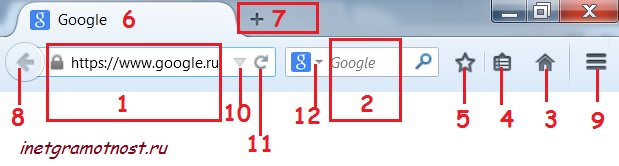 Pirinç. 5 Mozilla 29. sürümünün ana sayfasındaki on iki düğme
Pirinç. 5 Mozilla 29. sürümünün ana sayfasındaki on iki düğme Sayı şek. 5 - Adres çubuğuİlk harfleri (sembolleri) girdiğinizde, daha önce yazdığınız adreslerden ipuçları içeren bir panelin otomatik olarak görünebilmesi nedeniyle “Akıllı Hat” veya “Akıllı Panel” olarak da adlandırılan Mozily (Şekil 1'deki 1 rakamının yanı sıra). Böyle bir ipucuna tıklamanız yeterlidir ve aradığınız sayfaya hemen - hızlı ve rahat bir şekilde ulaşırsınız.
Sayı şek. 5 - arama satırı Mozil'de (ayrıca Şekil 1'deki 2 sayısı). Görüldüğü gibi arama yaparken Google arama motorunu kullanacağız. Başka bir arama motorunu kullanarak bilgi aramaya ihtiyaç varsa (ve bazen ihtiyacınız olan bilgiyi bulmak çok yardımcı olur), sadece Şekil 1'deki 12 düğmesine tıklayın. 5 ve başka bir arama motoru seçin.
Sayı şek. 5 - düğme ana sayfa (ayrıca Şekil 1'deki 3 numara). Mozilla'yı açtığınızda ilk açılan sayfadır. İstediğiniz zaman bu butona (Şekil 5'te 3 numara) tıklayıp ana sayfaya dönebilirsiniz.
Ana sayfanızı ayarlayabilirsiniz. Bunu yapmak için, ana sayfanız olarak kullanmak istediğiniz sayfayı açmanız yeterlidir. Ardından, bu sekmeyi Şekil 2'de 3 olarak etiketlenmiş Giriş düğmesine sürükleyip bırakın. 5 ve son olarak “Evet” düğmesine tıklayın.
Sayı şek. 5 - Göster zar (Favoriler) Mozil'de (ayrıca Şekil 1'deki 4 sayısı). Bu butona tıklayarak, internette uzun süre dolaştıktan sonra değerli ve yararlı bulduğunuz her şeyi görebilirsiniz. Bu düğme, daha önce Şekil 1'deki düğme 5'i kullanarak bu siteye yer işareti koymuş olmanız koşuluyla, beğendiğiniz siteye kolayca geri dönmenizi sağlar. 5.
Sayı şek. 5 - Bu sayfaya yer işareti koyun(ayrıca Şekil 1'deki 9 sayısı) . Bu butonu kullanarak bir siteyi Yer İmlerine eklerseniz, daha sonra Şekil 1'deki 4. butona tıklayarak siteyi bulabilirsiniz. 5. Algoritma basittir - önce, Yer İşaretlerinize yararlı bir site ekleyin (Şekil 5'te 5 numara), ardından bu siteyi Yer İşaretlerinde bulabilirsiniz (Şekil 5'te düğme 4).
Sayı şek. 5 - Sekmeler Mozilla'da zirvede(ayrıca Şekil 1'deki 6 sayısı). İnternette gezinirken açtığınız tüm siteleri, sayfaları burada bulabilirsiniz. Mozilla'da yeni bir sekme nasıl açılır? Şekil 2'deki 7 düğmesine basın. 5
Sayı şek. 5-" Yeni sekme aç» Mozil'de (ayrıca Şekil 1'deki 7 sayısı).
Sayı şek. 5 - Geri dönmek « Önceki sayfaya dön», yani, ekranın önceki durumuna - "Geri" (ayrıca Şekil 1'deki 8 sayısı). Ayrıca, fareyi bu düğmenin üzerine getirdiğinizde, kullanabileceğiniz “Geçmişi göstermek için sağ tıklayın veya aşağı sürükleyin” araç ipucunu okuyabilirsiniz.
Sayı şek. 5 - « Menüyü aç » (ayrıca Şekil 1'deki 5 sayısı). Mozilla ayarlarına geçiş anlamına gelir. Üzerine tıklarsanız, bilgisayar İnternette hangi siteleri ziyaret ettiğinizle ilgili bilgileri kaydetmezken "Özel Tarama" yı seçebilirsiniz.
Ayrıca, menüyü kullanarak, Şekil 1'deki 3, 4, 5 düğmeleri yerine veya bunlarla birlikte tarayıcıda hangi düğmelerin gösterileceğini yapılandırabilirsiniz. 5. Bunu yapmak için Menüde alt satırdaki “Değiştir” seçeneğine tıklayın.
Sayı şek. 5 -" Sık kullanılan sitelerin açılır listesini aç» (ayrıca Şekil 1'deki 10 sayısı) - Şekil 5'te 10 sayısıyla işaretlenmiş küçük üçgene tıkladığınızda, sık kullandığınız sitelerin listesini içeren bir açılır pencere açılır.
Sayı 11 in şek. 5 -" Geçerli sayfayı yenile» (ayrıca Şekil 1'deki 11 sayısı) Sitedeki bilgileri incelediğiniz süre boyunca sitede meydana gelen değişiklikleri görmenizi sağlar. Örneğin, bilgilerin sıklıkla değiştiği haber siteleri için bu ilgili bir düğmedir.
Sayı şek. 5 - "Arama motorları açılır menüsünü aç"(ayrıca Şekil 1'deki 12 sayısı). Şekil 1'deki düğme 12'ye tıklayarak, Şekil 2'de gösterilen arama motorlarının listesini göreceğiz. Yeni bir arama motoru seçiyoruz ve isteğimiz için ne yeni bulacağını görüyoruz.
| İlgili Makaleler: | |
|
iPad şifresi: kurtarmanın çalışma yolları
İPad şifremi unuttum - durum oldukça standart ve yaygın .... yandex postası ve postası nasıl geri yüklenir
Görüntüleme: 56982 Uzun süredir unutulan bir postanın şifresi nasıl kurtarılır. Olumsuz... Steam saldırıya uğradıysa ne yapılmalı: adım adım talimatlar
Steam, dünyanın en büyük oyun platformudur. Günlük kullanıcılar... | |